当前位置:首页 > 帮助中心 > 惠普星怎么用大白菜重装系统,惠普电脑系统重装步骤
惠普星怎么用大白菜重装系统,惠普电脑系统重装步骤
大家好,我是大白菜小编,今天有位朋友拿了一台型号比较旧的电脑,属于惠普星系列的产品。由于之前想要尝试win10系统,就找朋友帮忙安装了一个,结果电脑无法良好运行,导致系统操作卡顿。所以想要重新安装为win7系统,只是那位朋友出差了,所以询问小编怎么去安装。关于这个问题,小编建议使用大白菜u盘启动盘,下面就来说说大白菜惠普星怎么重装系统吧!
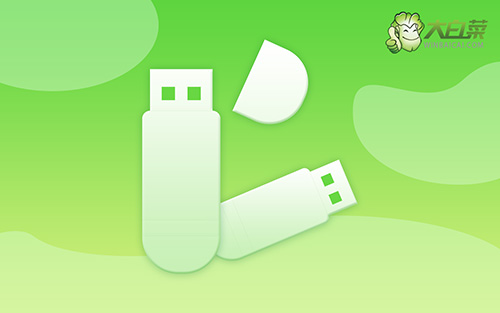
惠普电脑系统重装步骤
一、制作u盘启动盘
1、首先需要准备8G的U盘,点击大白菜u盘,下载大白菜u盘启动盘制作工具最新版,并准备好win7的镜像系统和查询该电脑型号的U盘启动快捷键。
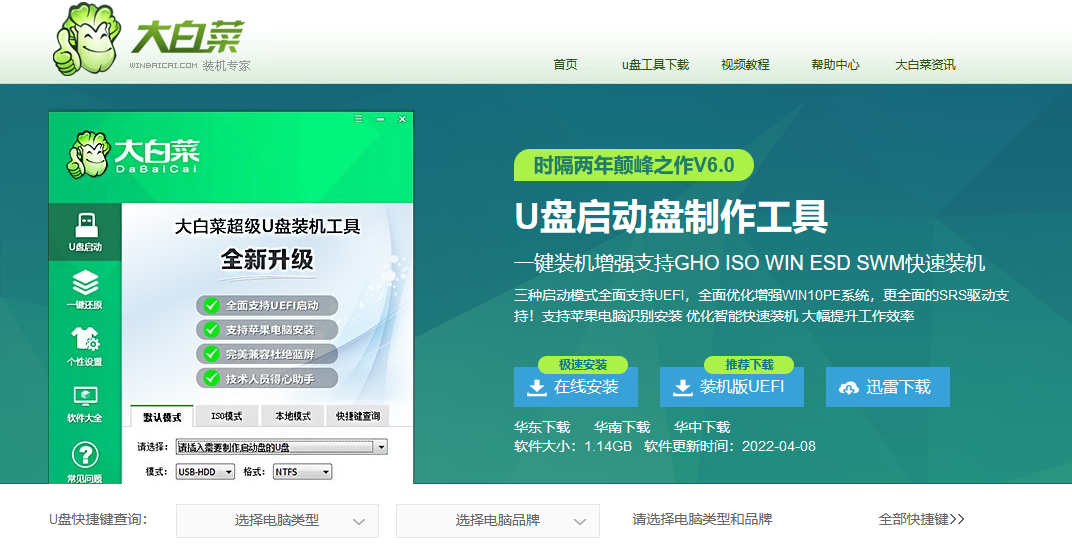
2、打开大白菜制作工具,点击一键制作,完成U盘启动盘制作后,将镜像系统复制到U盘启动盘中,或者保存在除系统盘外的其他分区中。
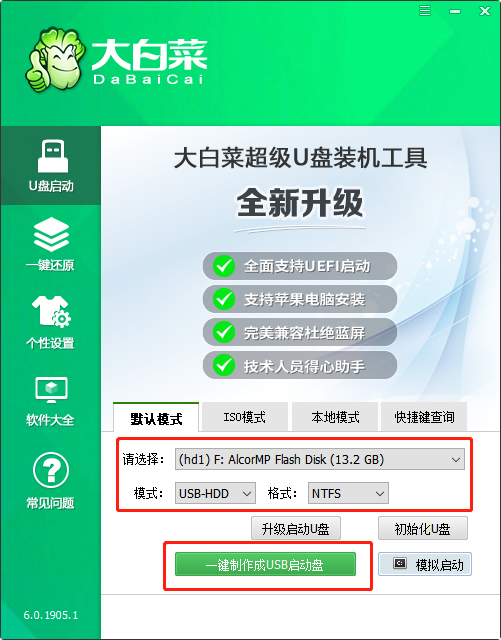
二、设置电脑u盘启动
1、插入U盘启动盘,重启电脑,出现开机画面时按下U盘启动快捷键,进入开机首选项界面,将U盘设置为第一启动项,最后回车进入大白菜界面。

2、选择【1】Win10X64PE(2G以上内存),回车进入大白菜PE桌面。
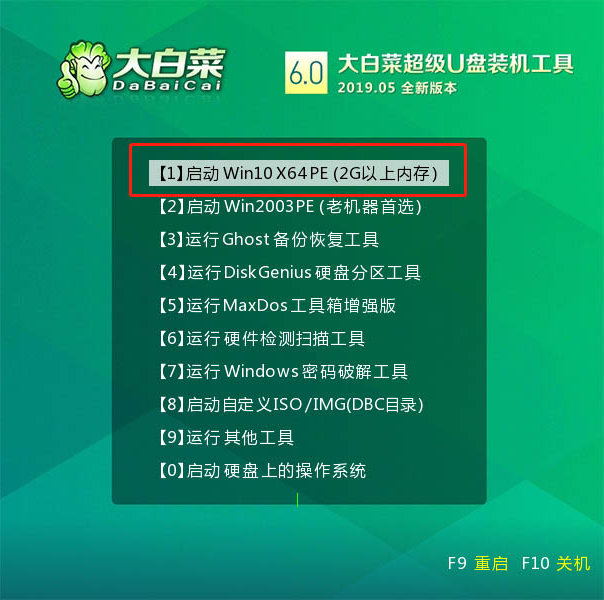
三、电脑u盘启动盘重装系统
1、在桌面上找到并打开大白菜一键重装,进入重装界面后,选择“安装系统”,选择已下载的win7镜像系统作为“映像文件”,勾选安装路径为“C盘”,最后点击“执行”。

2、稍后弹出还原设置窗口,建议勾选“网卡驱动”以及“USB驱动”复选框,点击“是”进入下一步。

3、根据提示重启后,拔出U盘,无需操作,等待电脑进行系统部署阶段,期间可能需要较长的时间,直至成功进入win7桌面,即表明重装完成。

以上的步骤,就是本次大白菜惠普星重装系统的全部内容了。这个大白菜U盘启动盘,除了可以作为重装系统的工具之外,还可以作为系统维护工具使用,比如说常见的硬件坏道、内存故障等硬件检测,都可以通过这里面的工具来操作。如果你也要重装惠普星电脑系统,就参考上面的步骤操作吧。

